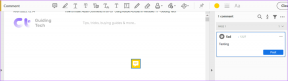Restaurați Moto G 2014 înapoi la stoc sau instalați Titan Prime
Miscellanea / / February 23, 2022

În ultimul meu articol despre Moto G, a 2-a generație, am vorbit despre modul în care actualizările Lollipop complet noi de pe dispozitiv nu au primit o primire călduroasă din partea utilizatorilor, cel puțin nu de genul la care ne așteptam. Cu multe erori în versiune și multe probleme cu interfața cu utilizatorul, majoritatea utilizatorilor se gândesc să se întoarcă la sistemul de operare Android 4.4.4 cu care a venit dispozitivul.
Deci, să vedem cum putem restaurați dispozitivul înapoi la stoc și trăiește cu cei mai puțin evoluați, dar mai bine construiti pentru a doua generație de Moto G. Pentru cei care doresc să rămână la Lollipop, vă vom arăta un ROM personalizat mai bun pe care îl puteți instala pentru a scăpa de erori și limitări.
Notă: Dispozitivul ar trebui să fie bootloader deblocat pentru ca trucul să funcționeze. Dacă nu l-ați deblocat deja, puteți urmați ghidul nostru. V-aș sfătui să parcurgeți prima parte a ghidului, dacă nu toată, și să efectuați configurarea esențială.
Clipește înapoi la imaginea de stoc
Descărcați și extrageți Fișier ZIP al imaginii din fabrică pentru Motorola Moto G a doua generație. Extrageți fișierele în folderul Fastboot. Acest fișier imagine va funcționa dual SIM X1068/X1069 dispozitive. Vă rugăm să nu încercați să utilizați această imagine pe nicio altă variantă de Moto G, s-ar putea să vă spargă dispozitivul.

Odată ce totul este la locul său, deschideți promptul de comandă în folderul fastboot și introduceți comenzile una după alta. Așteptați ca comanda anterioară să se execute înainte de a tasta următoarea comandă. Aș recomanda să le copiați și să le lipiți direct din articol.
COMANDI:
fastboot flash partition rom\gpt.bin
fastboot flash motoboot rom\motoboot.img
fastboot flash logo rom\logo.bin
fastboot flash boot rom\boot.img
fastboot flash recovery rom\recovery.img
sistem flash fastboot rom\system.img_sparsechunk.0
fastboot flash system rom\system.img_sparsechunk.1
fastboot flash system rom\system.img_sparsechunk.2
fastboot flash system rom\system.img_sparsechunk.3
fastboot flash modem rom\NON-HLOS.bin
fastboot erase modemst1
fastboot erase modemst2
fastboot flash fsg rom\fsg.mbn
fastboot șterge memoria cache
fastboot șterge datele utilizatorului
repornire fastboot
După ce executați comenzile enumerate, telefonul se va reporni și veți primi înapoi KitKat. Deoarece dispozitivul va fi șters complet, acum îl puteți personaliza și restabili copiile de siguranță.
ROM Lollipop personalizat
Pentru cei care doresc să încerce a ROM personalizat bazat pe Lollipop în loc să vă întoarceți la stocul KitKat, încercați Titan Prime ROM. ROM-ul se bazează pe Android 5.0.2 și pe firmware-ul stoc Motorola 5.0.1. Pentru a flash-ul dispozitivului, descărcați și salvați fișierul ROM pe cardul SD intern și porniți în modul de recuperare. Asigurați-vă că aveți instalată recuperarea TWRP, așa cum se arată în ghidul anterior.
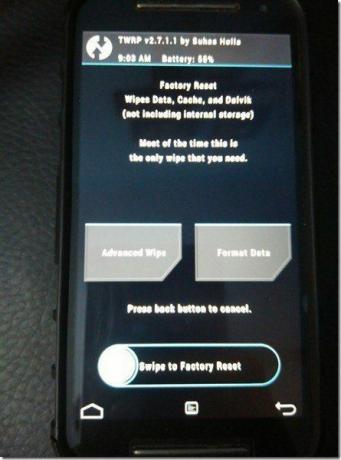
În cele din urmă, ștergeți Dalvik, Cache și System din Sterge opțiunea în TWRP și flash fișierul ROM Zip. Procesul de intermitere și prima pornire ar putea dura ceva timp.
Concluzie
Deci, așa puteți fie să flashați ROM-ul Kitkat pe Moto G a doua generație, fie să instalați un ROM Lollipop personalizat mai bun. Asigurați-vă că faceți întotdeauna o copie de rezervă a datelor de pe telefon, deoarece există riscuri implicate în timpul efectuării acestor operațiuni. Dacă aveți îndoieli, nu ezitați să întrebați în secțiunea de comentarii.
Ultima actualizare pe 03 februarie 2022
Articolul de mai sus poate conține link-uri afiliate care ajută la sprijinirea Guiding Tech. Cu toate acestea, nu afectează integritatea noastră editorială. Conținutul rămâne imparțial și autentic.